ホームページ >コンピューターのチュートリアル >コンピュータ知識 >写真の電子版を作成する方法 写真の電子版を自分で作成する方法
写真の電子版を作成する方法 写真の電子版を自分で作成する方法
- WBOYWBOYWBOYWBOYWBOYWBOYWBOYWBOYWBOYWBOYWBOYWBOYWB転載
- 2024-02-22 19:49:061779ブラウズ
php Xiaobian Yuzai は、物理的な写真を電子写真に変換する方法を紹介します。現代のテクノロジーは急速に発展しており、ソーシャルメディアや日常生活において電子写真の重要性がますます高まっています。簡単な手順とツールを使用して、お気に入りの物理的な写真を電子バージョンに変換して、簡単に保存したり共有したりすることもできます。この記事では、簡単に始められる写真の電子コピー方法を詳しく解説します。
画像を選択し、サイズや背景色を調整して保存します。

チュートリアルが適用されます
モデル: Lenovo AIO520C&&iPhone 13
システム: Windows10 Professional Edition&&iOS 15.3
バージョン: ワンクリックカットアウト v3.7.0.0&&Almighty Scanner 6.18.0
1
まずワンクリック切り抜きのホームページに入り、証明写真制作をクリックします。
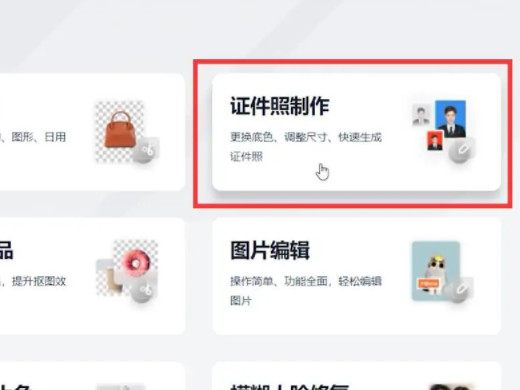
電子写真を作成するファイルを選択した後、[開く]をクリックします。
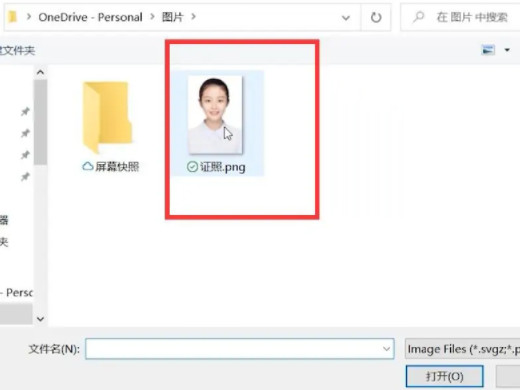
ページの右側で適切な写真サイズを選択します。
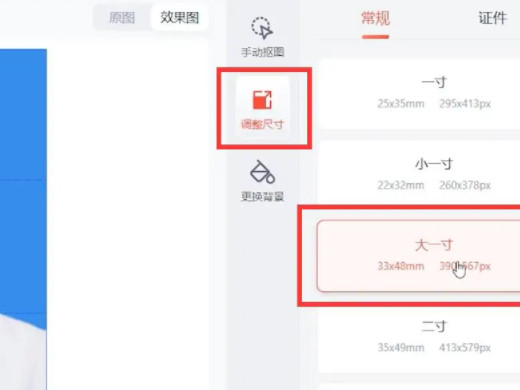
右側をクリックして背景を変更します。
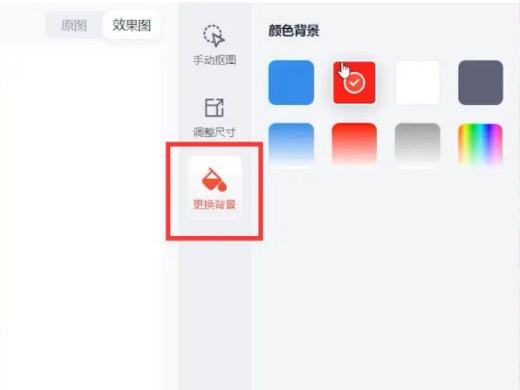
適切な背景色を選択します。
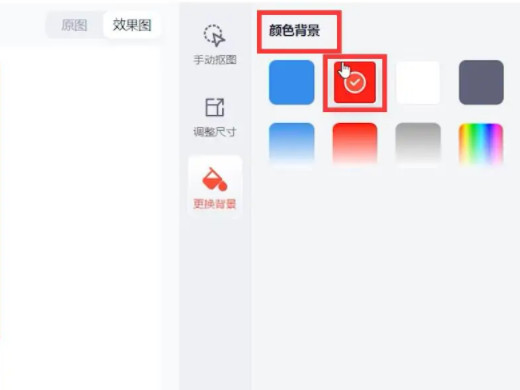
最後に「ダウンロード」をクリックして保存します。
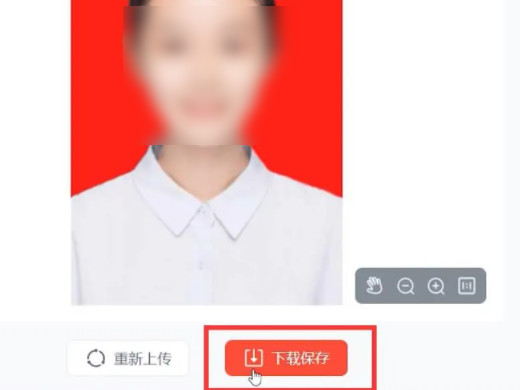
1
まず、Almighty Scanner のホームページにアクセスし、[ファイル スキャン] をクリックします。
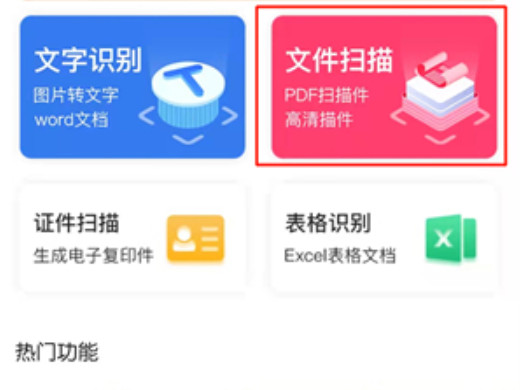
ページが移動したら、右下のアルバムアイコンをクリックします。
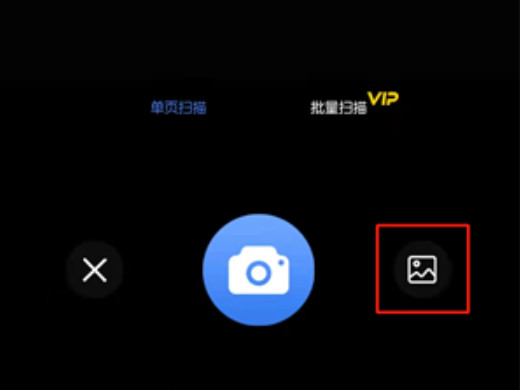
次にアルバムページで電子版にする必要のある写真にチェックを入れます。
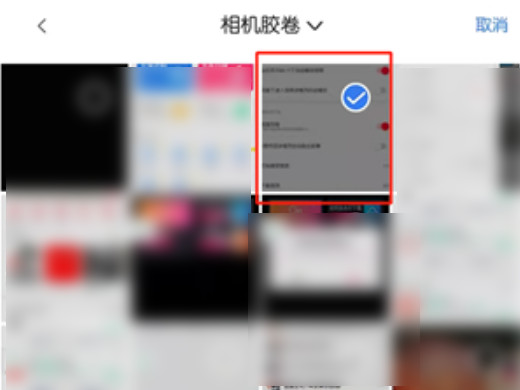
チェックが完了したら、ページの右下隅にある「完了」をクリックします。
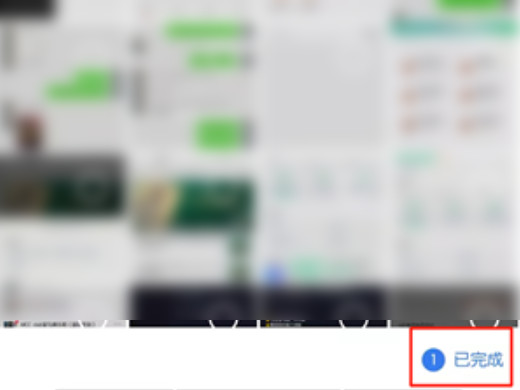
編集ページに入り、画像サイズを調整し、右下の「次へ」をクリックします。
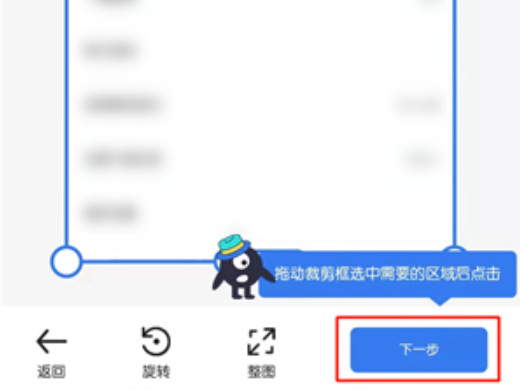
最後に「保存」をクリックします。
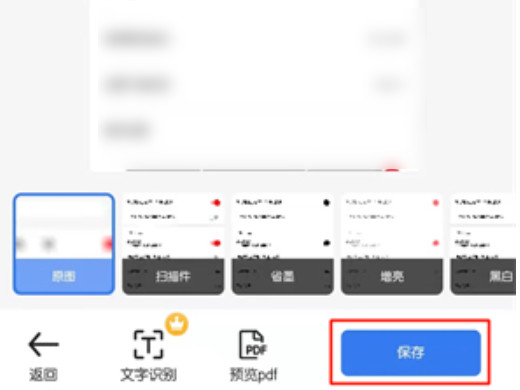
要約/メモ
写真の電子版は、ソフトウェア、アプレット、写真スタジオなどを通じて入手できます。
以上が写真の電子版を作成する方法 写真の電子版を自分で作成する方法の詳細内容です。詳細については、PHP 中国語 Web サイトの他の関連記事を参照してください。

